
DHCP è uno standard IETF (Internet Engineering Task Force) progettato per ridurre il carico amministrativo e la complessità della configurazione degli host in una rete basata su TCP/IP, ad esempio una Intranet privata.
Se si usa il servizio server DHCP, il processo di configurazione di TCP/IP nei client DHCP è automatico.
Nel seguente tutorial illustrerò gli steps da seguire per l’installazione del ruolo DHCP su un Windows Server 2016 tramite Server Manager e tramite Powershell e gli steps da seguire per la rimozione del ruolo DHCP tramite Server Manager e tramite Powershell.
PREREQUISITI
Server con Sistema operativo Windows Server 2016 o Windows Server 2019
Credenziali amministrative del Server
Account facente parte del gruppo Domain Admin su Active Directory
ATTENZIONE: Il seguente tutorial è valido sia per Windows Server 2016 che per WIndows Server 2019
INSTALLAZIONE DEL RUOLO DHCP TRAMITE SERVER MANAGER
Aprire il Server Manager
Cliccare su Aggiungi Ruoli e funzionalità
Cliccare Avanti
Cliccare Avanti
Cliccare Avanti
Selezionare il ruolo Server DHCP
Cliccare su Aggiungi funzionalità
Cliccare Avanti
Cliccare Avanti
Cliccare Avanti
Cliccare Installa per iniziare l’installazione del ruolo
Attendere il termine dell’installazione
Cliccare Chiudi per uscire dal wizard
Se è andato tutto a buon fine dovremmo vedere una schermata come quella sovrastante con il ruolo DHCP installato (come indicato dalla freccia) e un triangolo giallo nella barra in alto del server Manager.
Cliccare sul triangolo giallo
Cliccare su Completa configurazione DHCP
Cliccare Avanti
Selezionare un account che abbia i diritti di Domain Admins quindi cliccare su Commit per rendere il server DHCP autoritativo all’interno del dominio.
Cliccare su Chiudi per terminare il processo di autorizzazione del DHCP Server su Active Directory.
Aprire gli Strumenti di Amministrazione quindi eseguire lo Snap-in del DHCP
Procedere con la creazione degli Scope…
INSTALLAZIONE DEL RUOLO DHCP TRAMITE POWERSHELL
I comandi di PowerShell sono un modo semplice per risparmiare molto tempo come amministratore di sistema.
Di seguito un elenco dei comandi per l’installazione del Ruolo DHCP e per la configurazione degli scope, gateway, ecc ecc.
Per installare il Ruolo DHCP aprire una Powershell con diritti amministrativi quindi eseguire il comando:
|
0 |
Install-WindowsFeature -Name 'DHCP' –IncludeManagementTools |
Per aggiungere uno scope eseguire il comando:
|
0 |
Add-DhcpServerV4Scope -Name "NOME DELLO SCOPE" -StartRange 192.168.100.10 -EndRange 192.168.1.200 -SubnetMask 255.255.255.0 |
NOTA BENE: Al posto di NOME DELLO SCOPE inserire il nome che si intende dare allo Scope Dhcp
Per impostare il Gateway e il DNS Server eseguire il comando:
|
0 |
Set-DhcpServerV4OptionValue -DnsServer 192.168.100.250 -Router 192.168.100.1 |
NOTA BENE: Sostituire gli IP con quelli del DNS Server e del Gateway
Per impostare la Lease dello scope eseguire il comando:
|
0 |
Set-DhcpServerv4Scope -ScopeId 192.168.100.10 -LeaseDuration 7.00:00:00 |
NOTA BENE: Il comando mostrato sopra imposta una Lease di 7 giorni. Modificare il valore per ottenere la lease desiderata
DISINSTALLAZIONE DEL RUOLO DHCP TRAMITE SERVER MANAGER
Aprire il Server Manager quindi cliccare su Gestione e selezionare Rimuovi ruoli e funzionalità
Cliccare Avanti
Cliccare Avanti
Deselezionare il Ruolo Server DHCP
Cliccare su Rimuovi funzionalità
Cliccare Avanti
Cliccare Avanti
Selezionare l’opzione Riavvia automaticamente il server di destinazione se necessario. Quindi cliccare Rimuovi
Attendere qualche secondo fino al termine della rimozione del ruolo DHCP.
ATTENZIONE: dopo la rimozione del ruolo DHCP il server verrà riavviato in automatico.
Attendere il completamento della rimozione quindi cliccare Chiudi
Aprire il Server Manager e verificare che il ruolo DHCP non sia presente come mostrato nell’immagine sovrastante.
DISINSTALLAZIONE DEL RUOLO DHCP TRAMITE POWERSHELL
Per rimuovere il Ruolo DHCP aprire una Powershell con diritti amministrativi quindi eseguire il comando:
|
0 |
Uninstall-WindowsFeature DHCP -Remove |
Al termine riavviare il server per rendere effettive le modifiche.

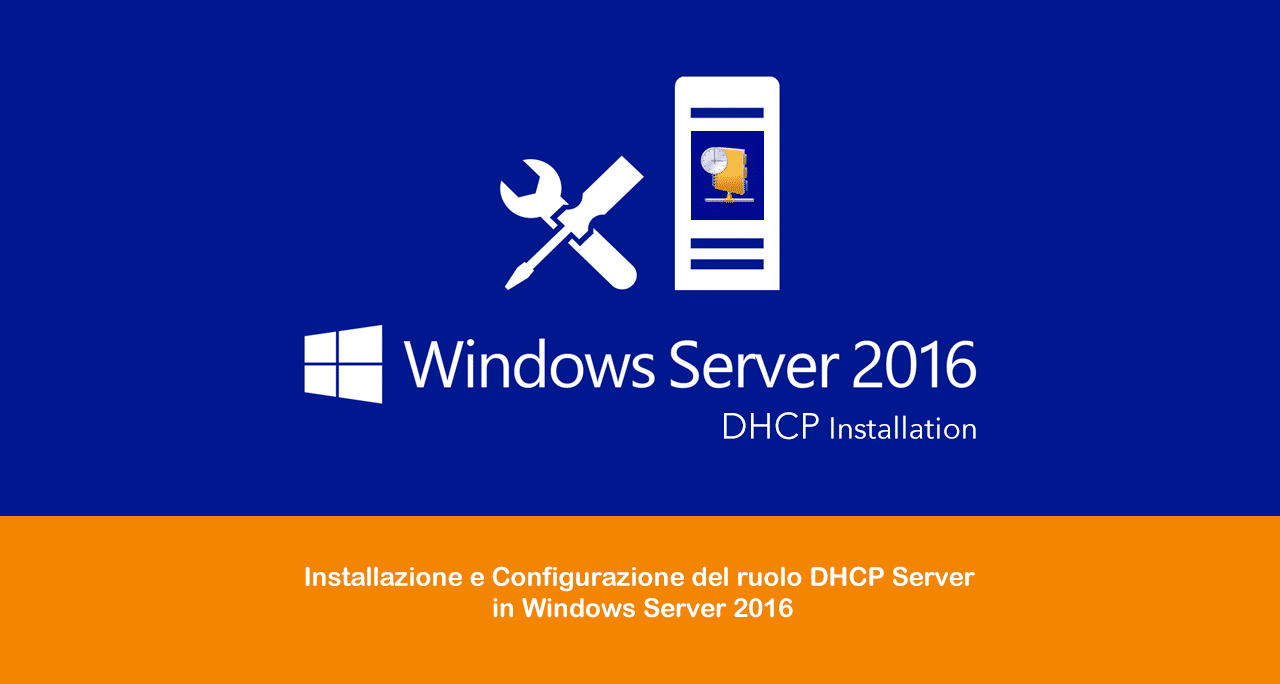
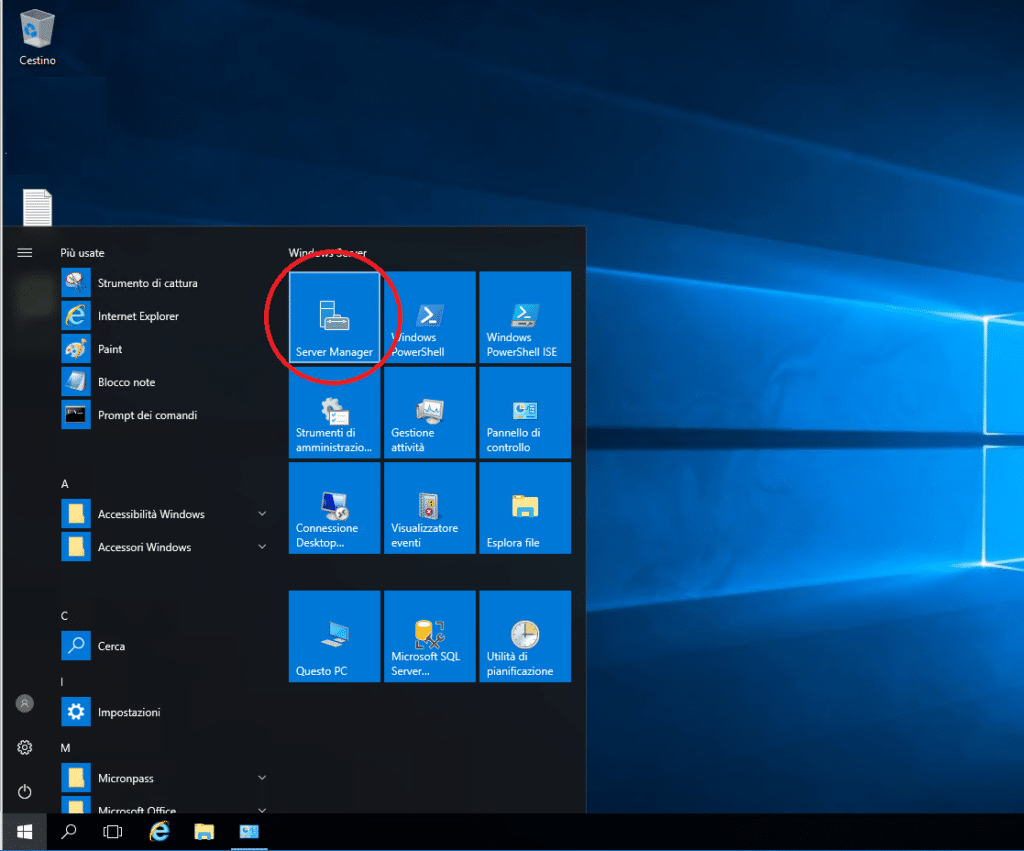
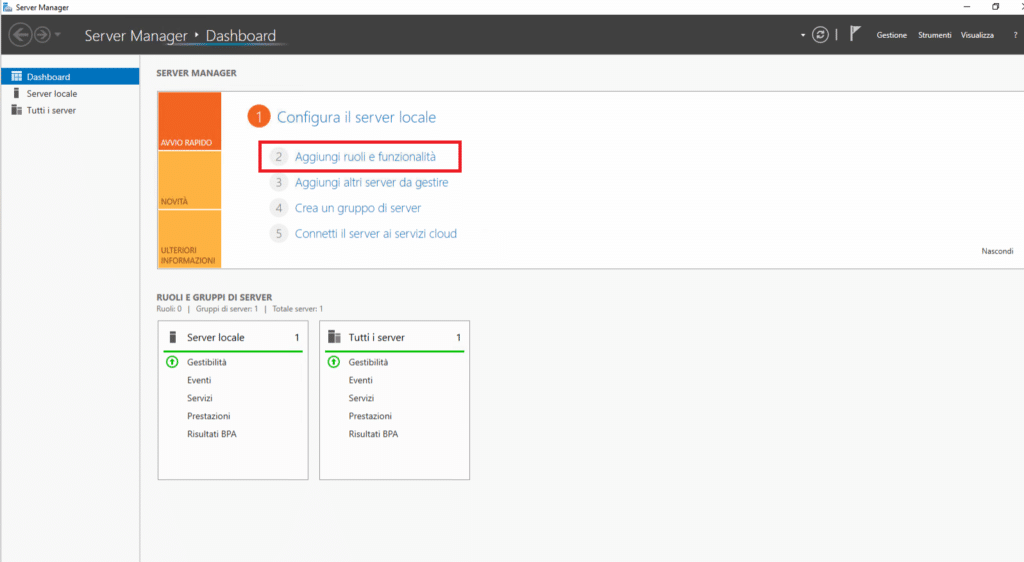
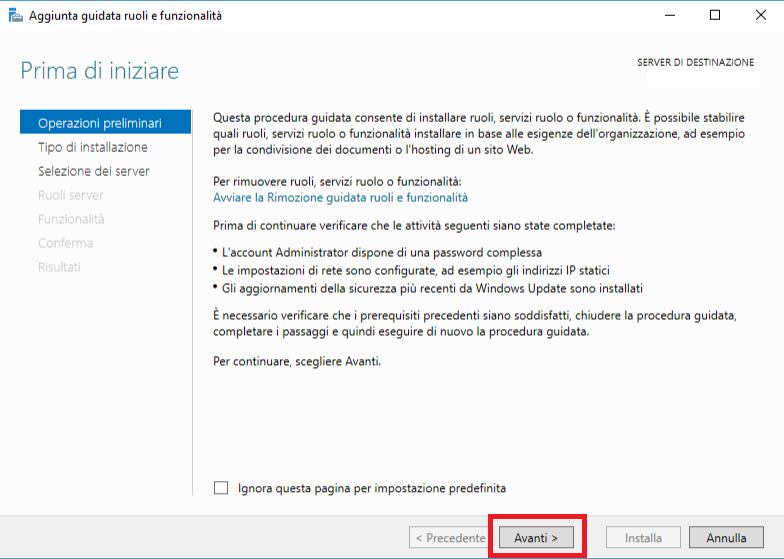
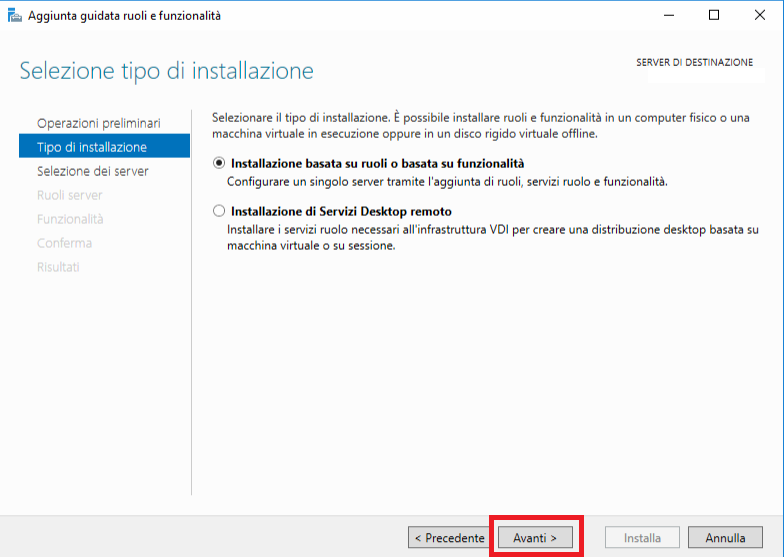
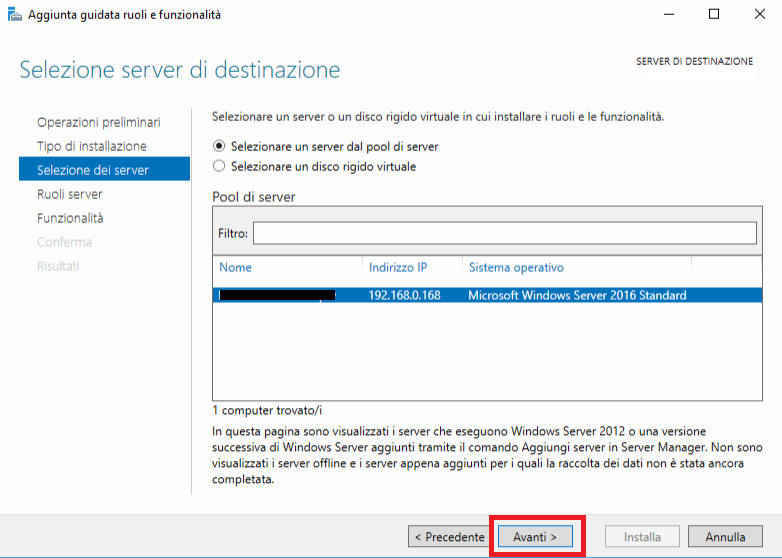
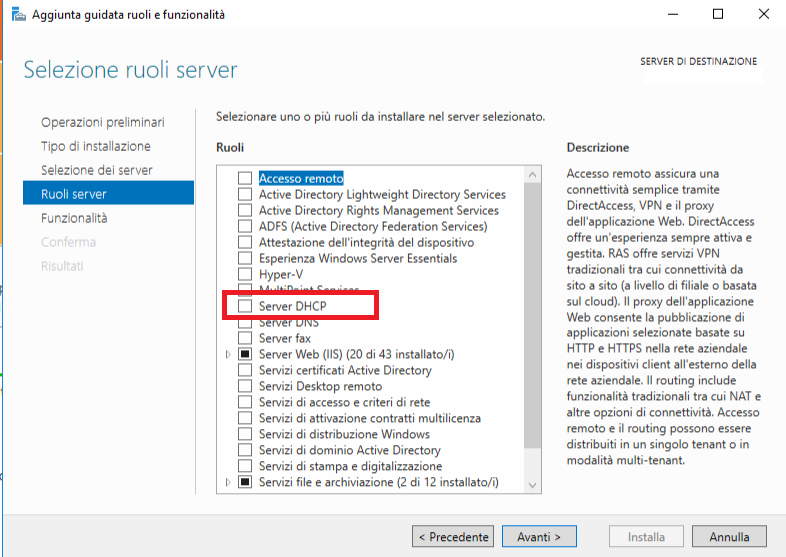
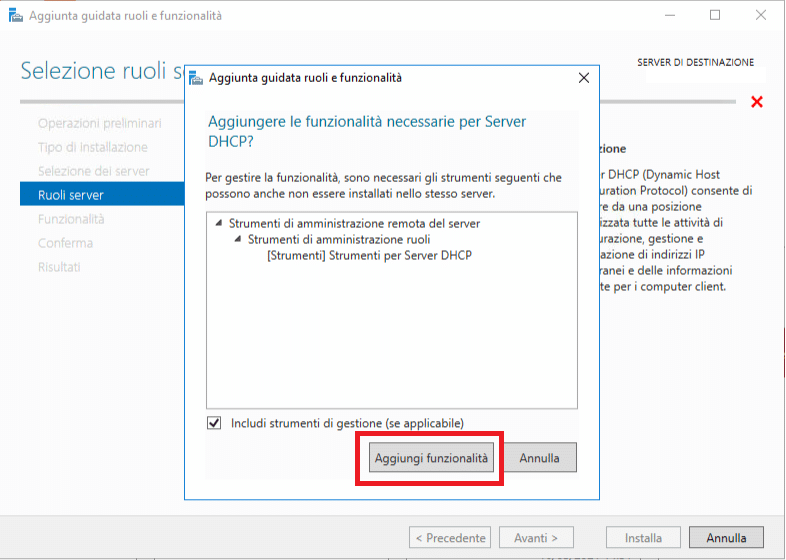
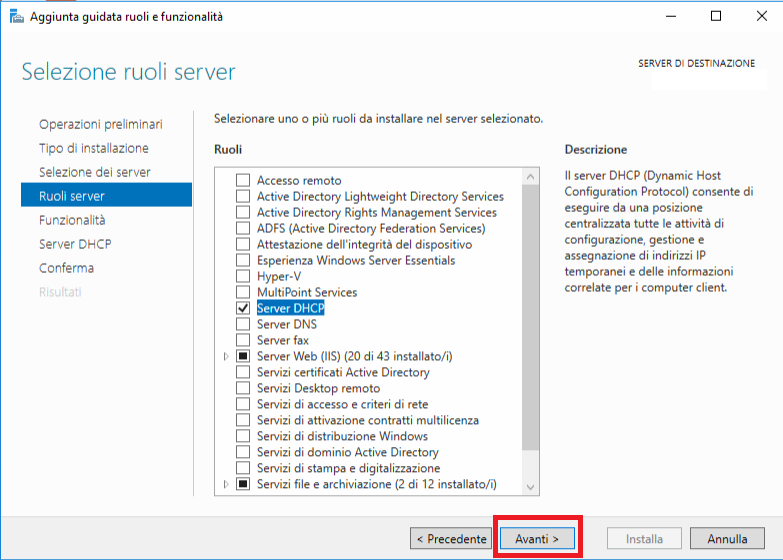
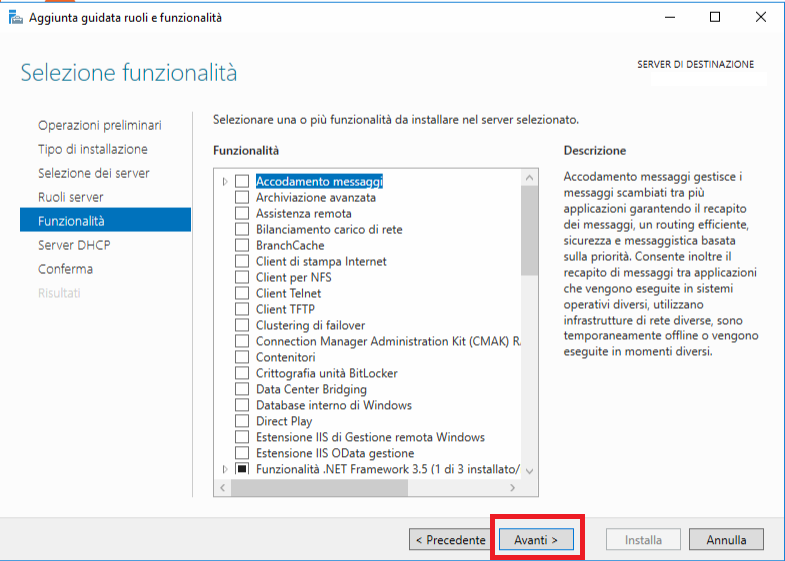
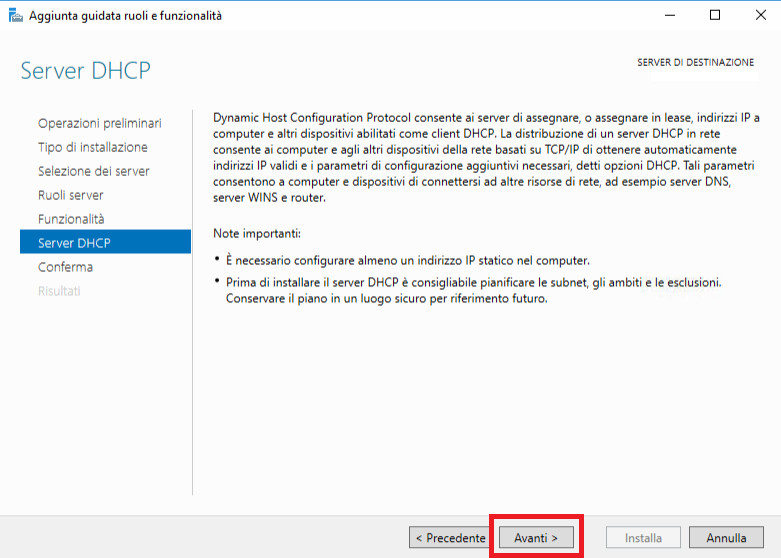
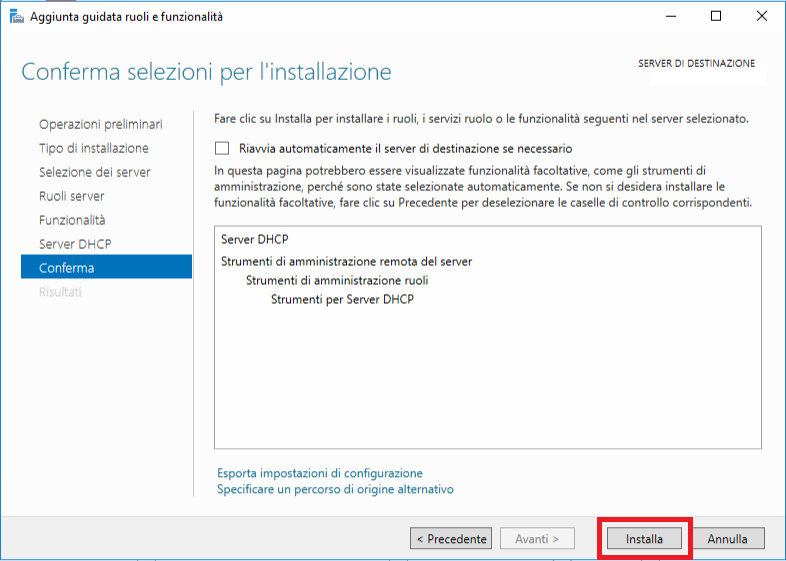
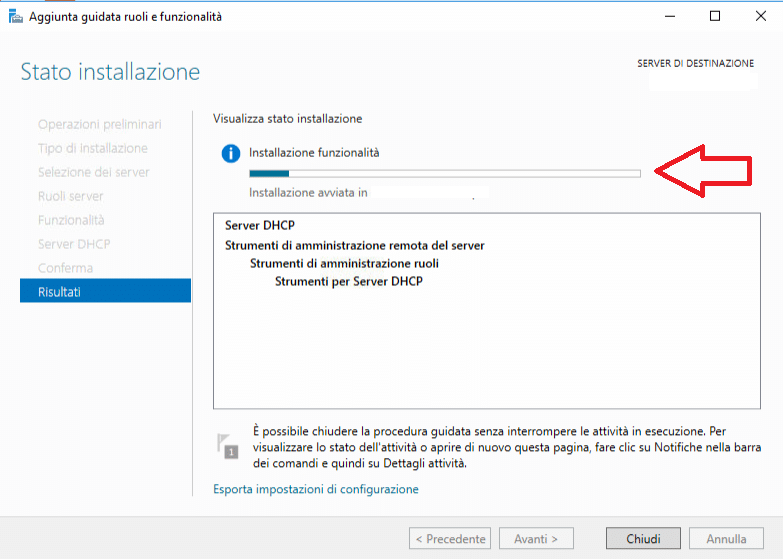
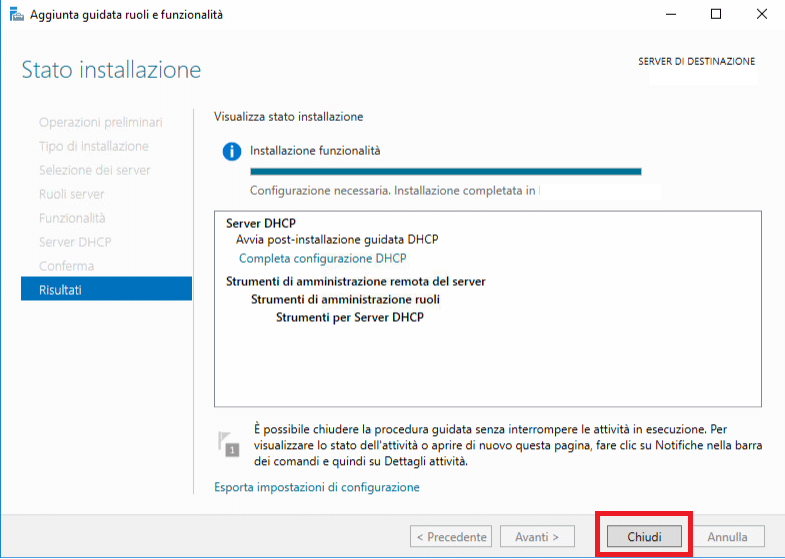
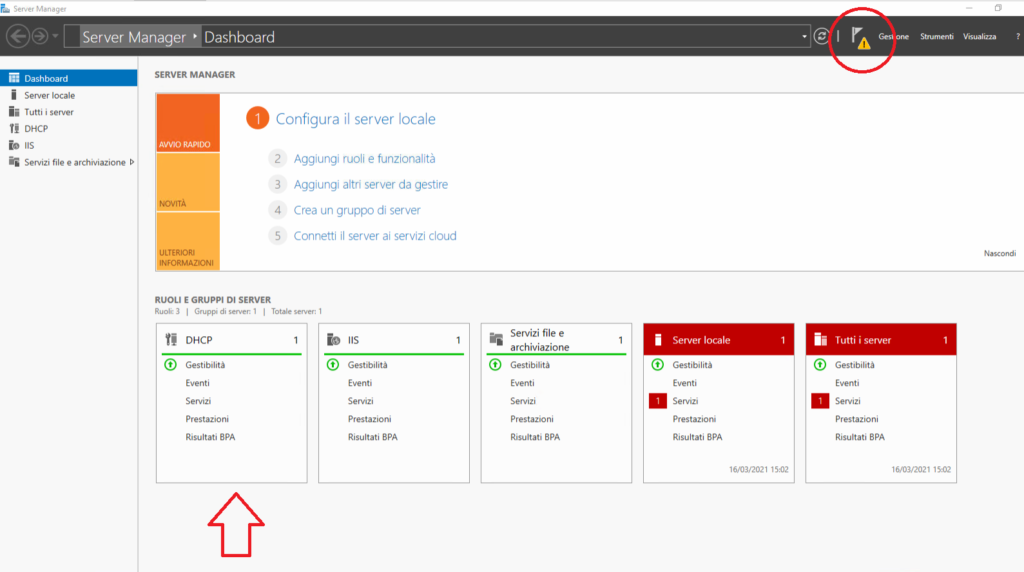
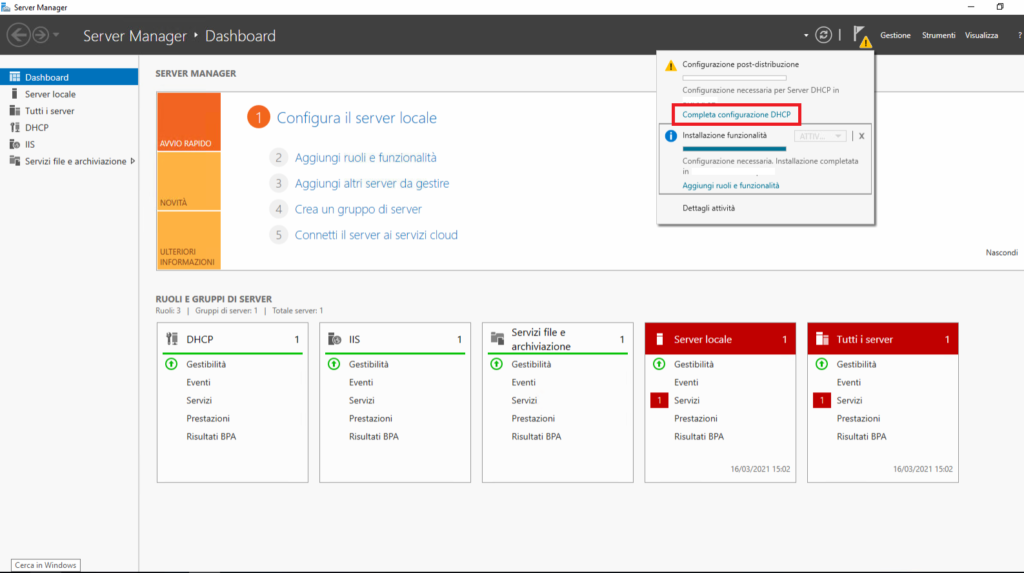
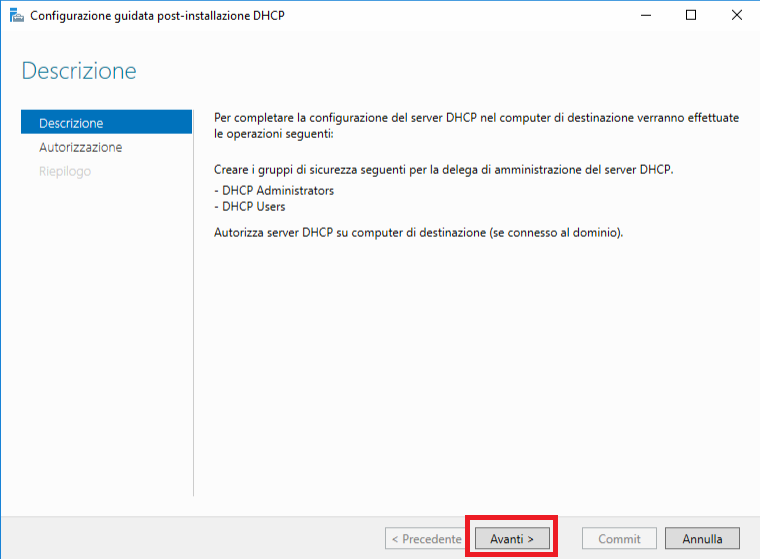
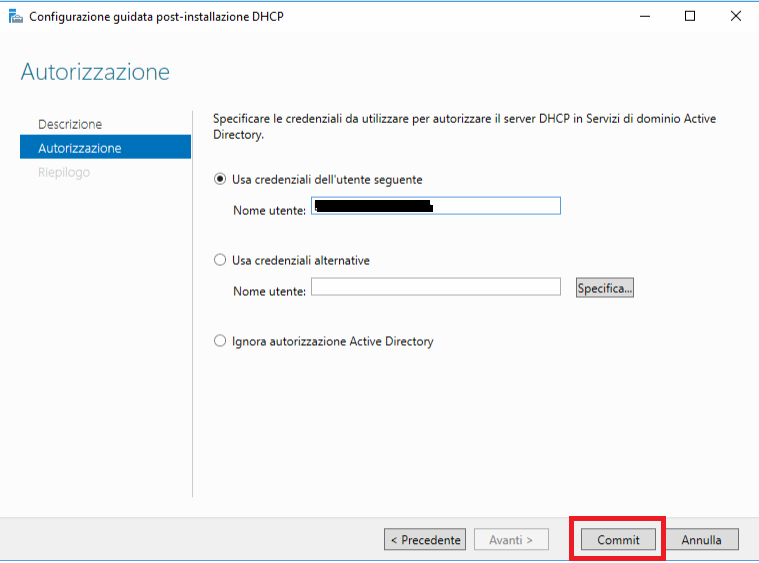
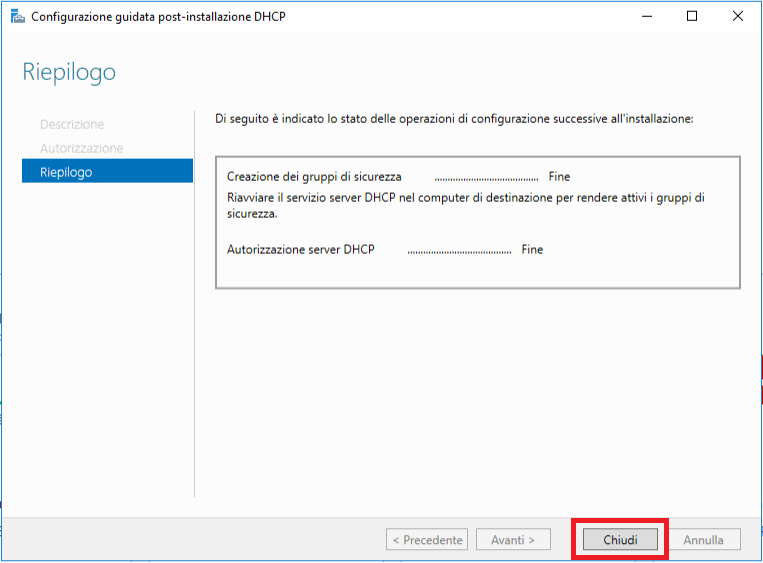
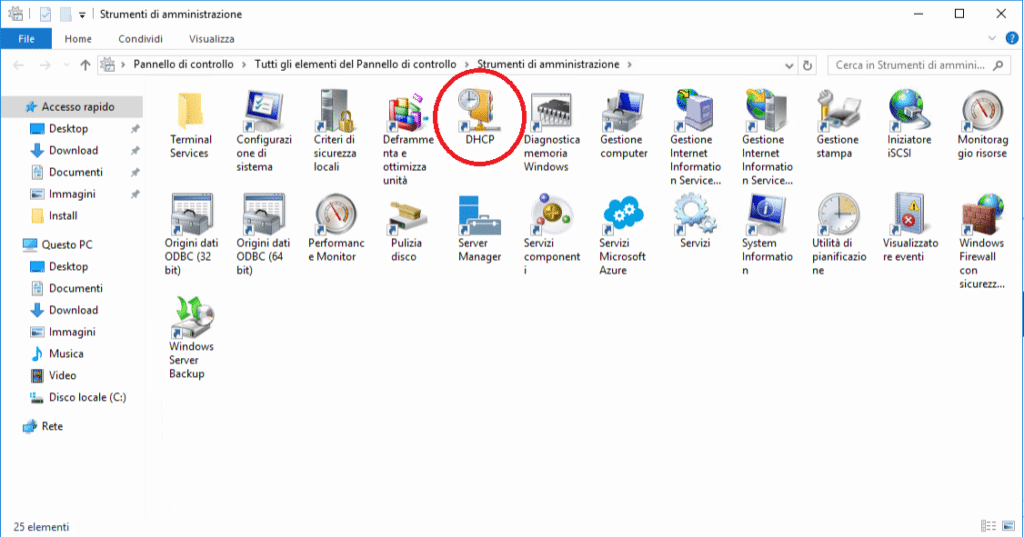
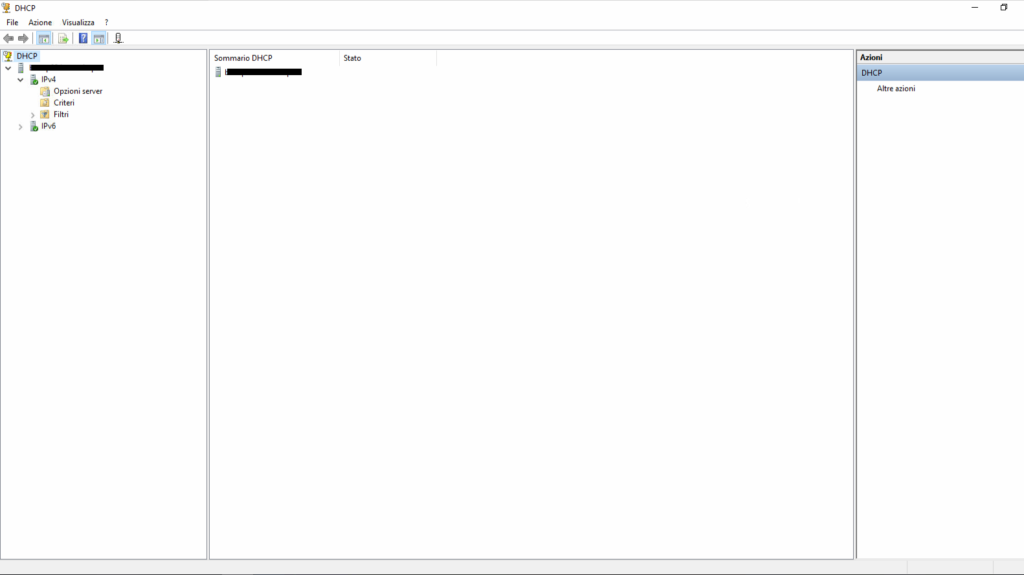
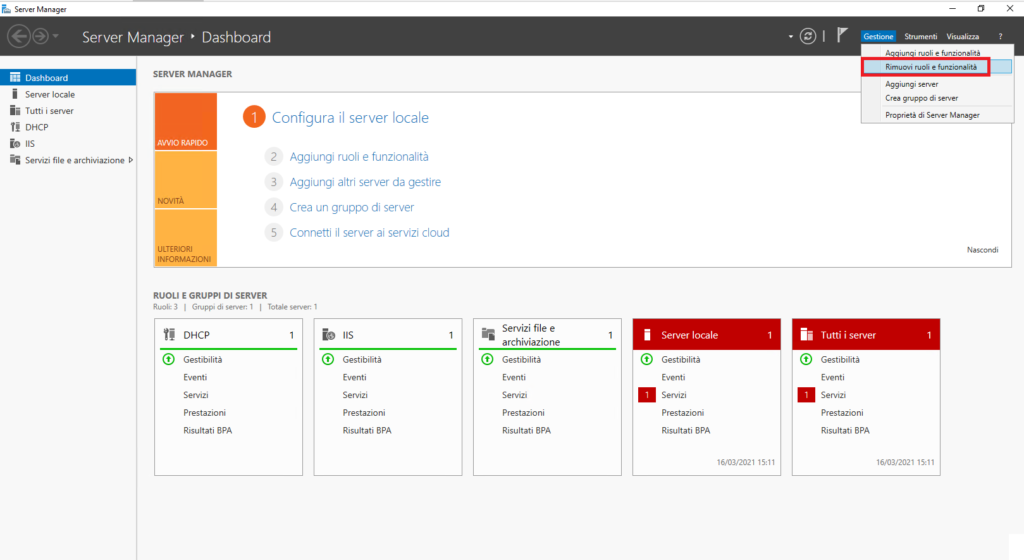
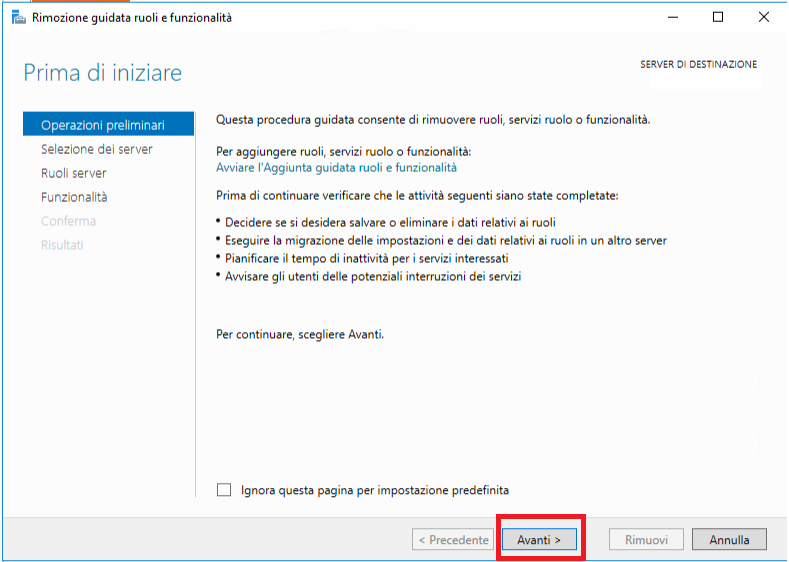
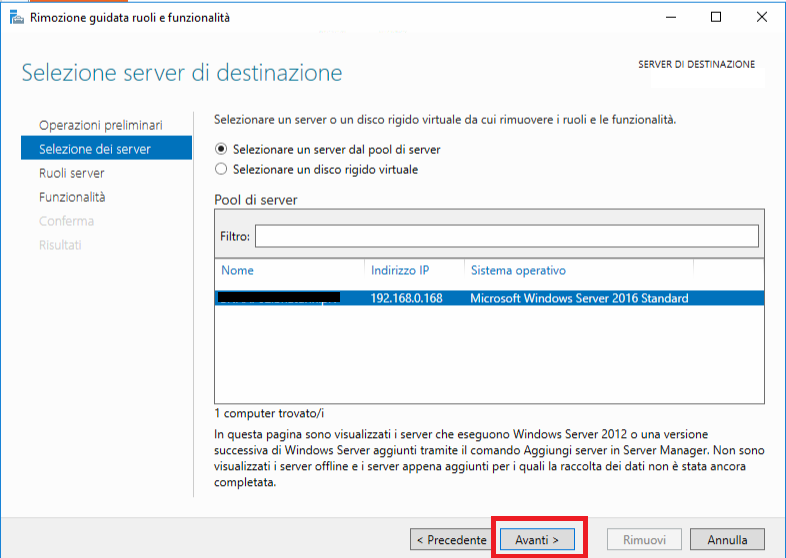
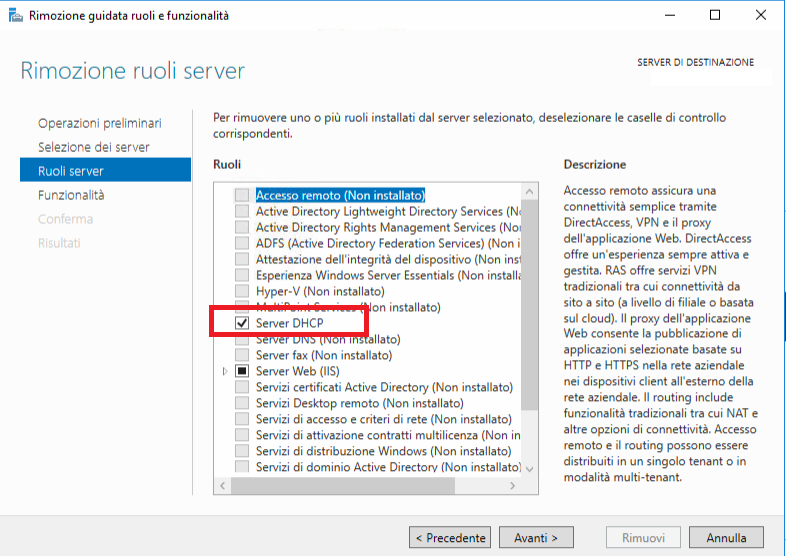
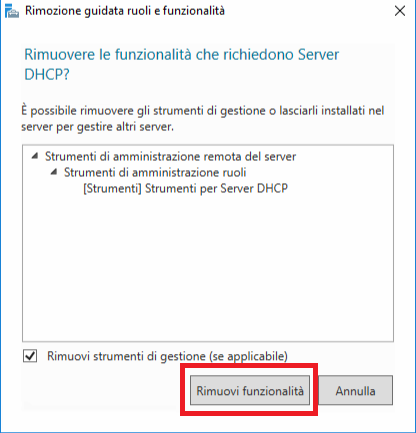
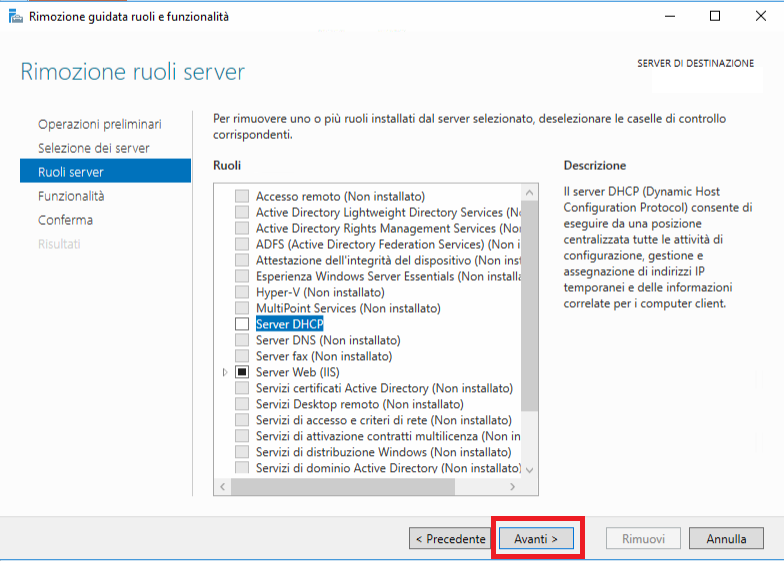
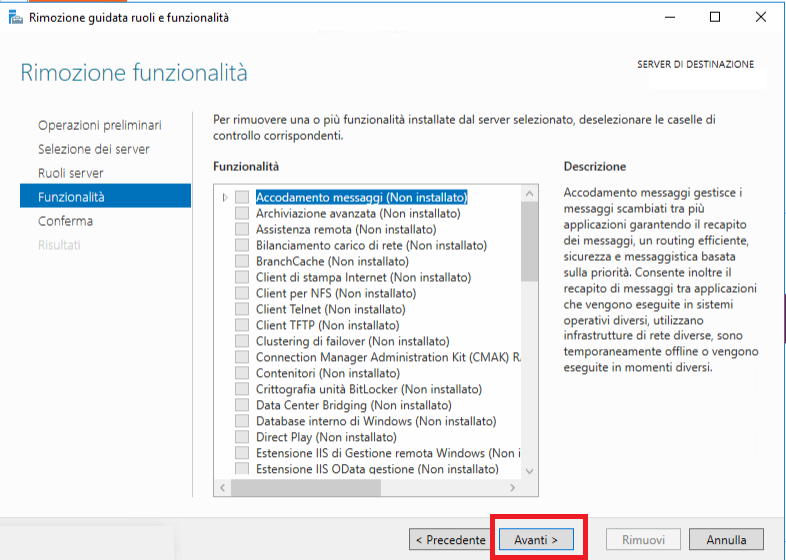
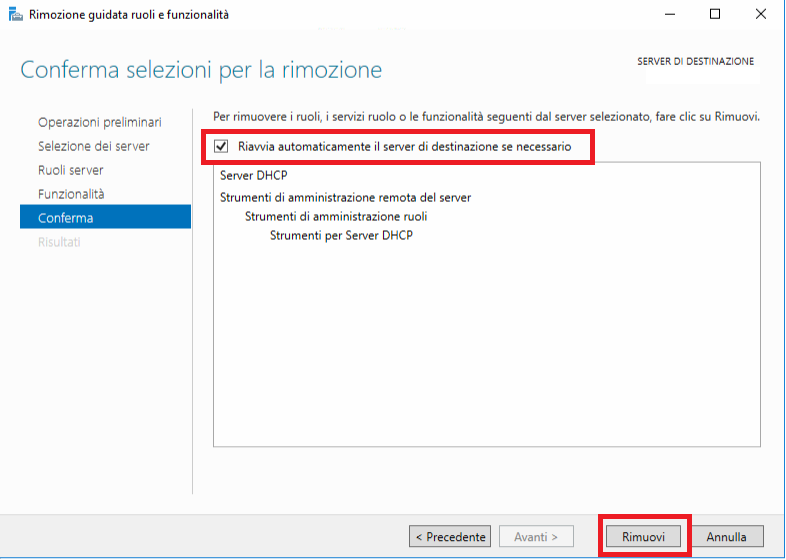
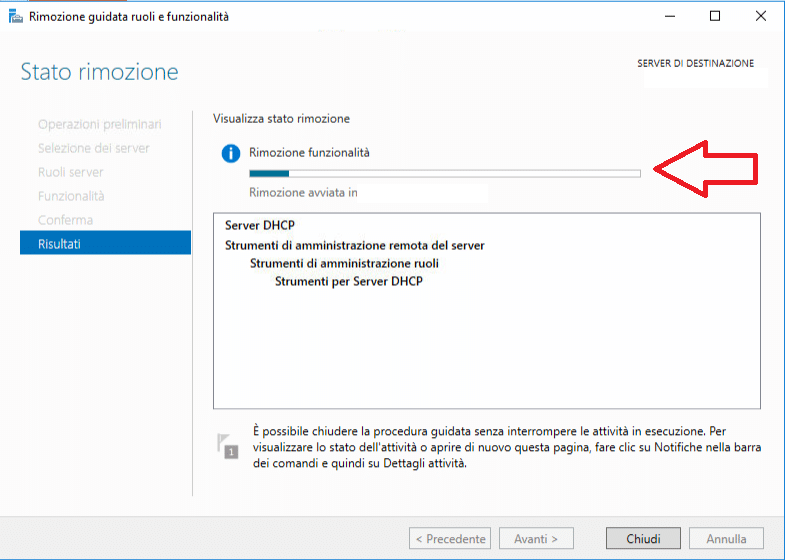
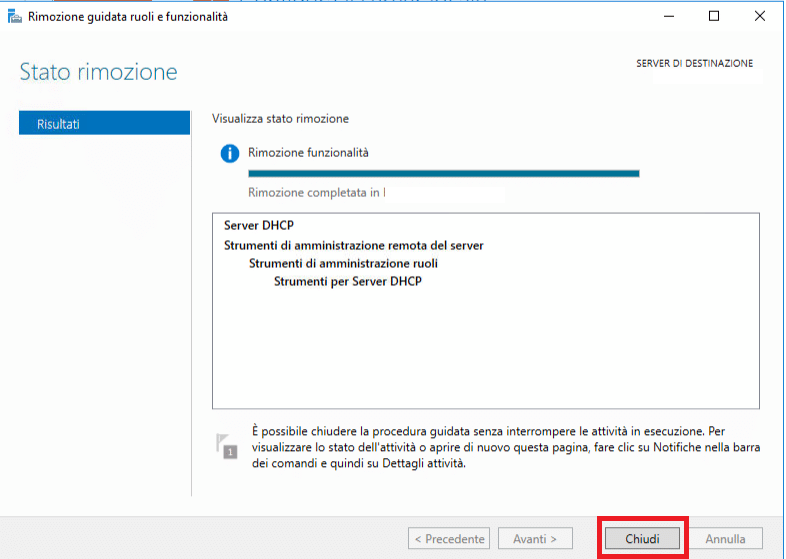
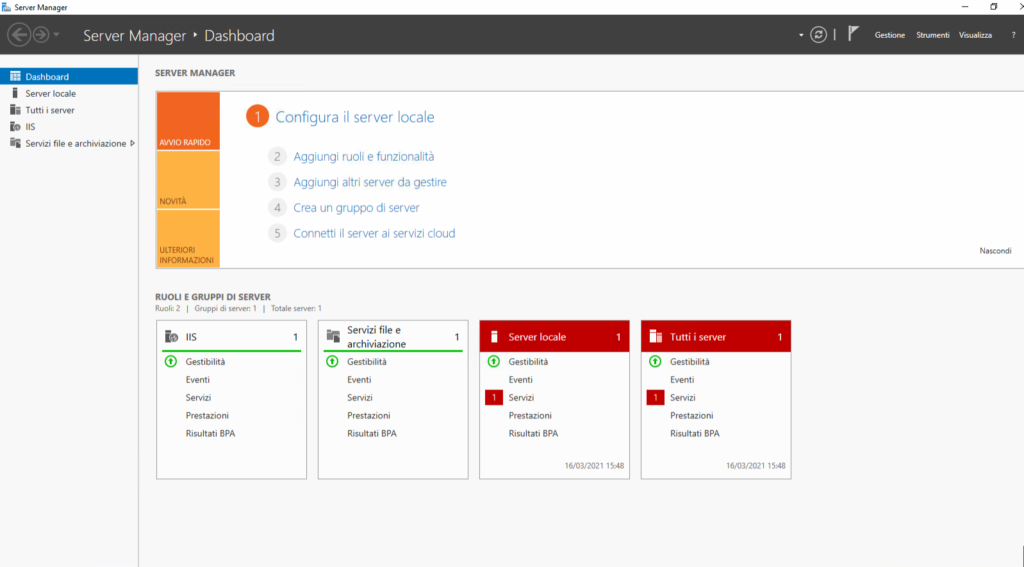



































0 commenti